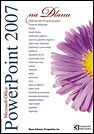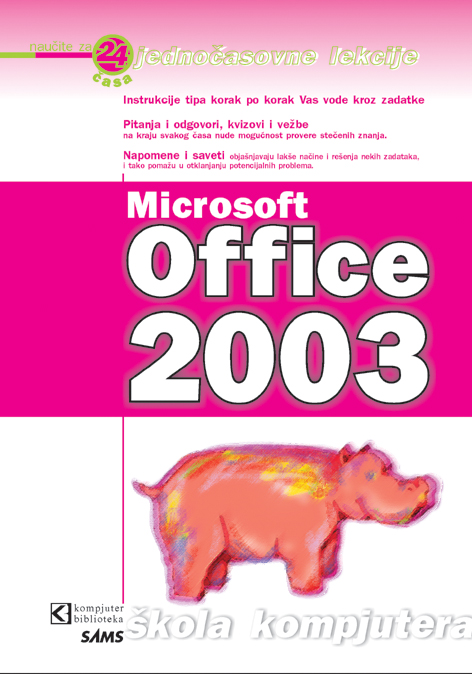Slučajno ste izbrisali dokument? Ili ste ga snimili negde i sada ne možete da ga nađete? Ili vam je nestalo struje usled posla? Pre nego što počnete panično da zovete mamu i tatu, probajte da nađete izgubljeni fajl prateći sledeće korake:
- Pokrenite klasičnu pretragu.
U Windowsu, kliknite Start, Search, All files and folders.
Ukucajte ono što pamtite od imena fajla ili jednostavno ukucajte *.doc da biste dobili spisak svih vaših Word dokumenata.
Izaberite My Computer pod Look in, a onda pod More advanced options postarajte se da opcija Search hidden files and folders bude potvrđena.
Zatim kliknite na Search.
- Niste uspeli? Proverite vaš Recycle Bin.
Otvorite ga i pretražite fajlove koji se tamo nalaze. Jeste uspeli da ga pronađete? Ako jeste, kliknite desnim tasterom na fajl i iz padajućeg menija izaberite Restore. Nakon toga, ako niste sigurni gde je vaš fajl vraćen, ponovo pokrenite pretraživanje.
- Ili možete da se date an milost i nemilost AutoRecover funkciji.
Ponekad kada se Word sruši ili se neočekivano isključi, on će ipak snimiti ono što ste imali u dokumentu. Ponovo otvorite Word. Ako se pojavi panel Document Recovery, dvostruko kliknite na dokument da biste ga otvorili i odmah ga snimite pomoću Save As komande.
- Sami potražite AutoRecover fajlove.
U Word-u, idite u Tools, a onda u Options.
Pod File Locations karticom, dvostruko kliknite AutoRecover fajlove i zapamtite njihove lokacije.
Kliknite Cancel i Close.
Otvorite dati direktorijum u My Computer ili Windows Exploreru i potražite .asd fajlove (ili pokrenite pretragu kao u prvom koraku ali sada umesto *.doc fajlova tražite *.asd fajlove).
- Ako ste podesili Word da automatski kreira rezervne kopije vaših dokumenata, i dalje imate šansu. Potražite u originalnom direktorijumu .wbk fajlove.
U Word-u, kliknite File, a onda Open.
Uđite u direktorijum u kojem se fajl nalazio i postarajte se da All Files *.* bude selektovano.
Da li ima bilo kakvih .wbk fajlova? Ako je odgovor potvrdan, selektujte ga a zatim pogledajte da li je to ono što ste tražili.
- I dalje ništa? Pokrenite *.wbk pretragu.
Ovaj korak je isti kao prvi, ali sada tražite *.wbk fajlove. Možda ćete naći više ovakvih fajlova. Otvorite ih, jedan po jedan.
- Ili pretražite privremene fajlove.
Ponovo, ovo je kao prvi korak. Ali sada treba da pretražite *.TMP fajlove. Pojaviće se mnogo fajlova, zato promenite opciju When was it modified? na last week ili slično.
- Ili pretražite još više privremenih fajlova.
Neki privremeni fajlovi vole da budu jedinstveni. Njih potražite pomoću ~*.* sintakse.
- Otvorite C:\Documents and Settings\*USERNAME*\Local Settings\Temp
Ovo je sakriveni direktorijum, zato ćete najverovatnije trebati da upotrebite Windows Explorer. Kliknite Start, zatim All Programs.
Idite u Accessories, zatim izabeirte Windows Explorer. Uđite u gore pomenuti direktorijum, gde je *USERNAME* ime po kojem vas računar poznaje. Da li vidite vaš dokument u tom direktorijumu?
Ako vam nijedan od ovih koraka nije bio od pomoći, postoje programi koji će vam pomoći da povratite izgubljene fajlove. To je deseta i finalna opcija.
Ono što je važno da razumete je da kada nešto izbrišete, to nije stvarno izbrisano sa računara. Umesto toga, izbrisani fajl sedi na računaru i čeka da bude prepisan. To znači da je najbolji način da spasite izbrisani fajl da probate odmah da ga pronađete - pre nego što bude prepisan.
Ako želite za to da upotrebite program, ja vam preporučujem sledeće: Restoration, Undelete +, ili Recuva. Sva tri su besplatna.
Nadam se da će vam ovi saveti pomoći: Isus spasava, ali Buda pravi redovne rezervne kopije.
Zato, da biste uključili automatsko kreiranje rezervnih kopija dokumenata u Word-u, izaberite Tools, Options, a onda Save karticu.